Администратор заблокировал выполнение этого приложения Windows 10 — разбираемся

«Администратор заблокировал выполнение этого приложения в Windows 10» — при установки софта видите эту ошибку? В нашей статье рассмотрим причины и решение ошибки «Это приложение заблокировано в целях защиты».
Стремясь сделать Windows 10 более безопасной, разработчики усовершенствовали механизмы защиты, но вместе с тем невольно создали для пользователей дополнительные проблемы. Так, в некоторых случаях при установке или запуске ряда с виду совершенно безопасных программ Windows 10 реагирует появлением окошка с предупреждением «Это приложение было заблокировано в целях защиты». Заблокированная программа не устанавливается и не запускается. Причем даже с правами локального администратора.
В вариации это сообщение может выглядеть и как «Этот издатель был заблокирован и его программы не будут запускаться на компьютере». Причина столь странного поведения Windows 10 заключается в механизмах контроля учетных записей. Дело в том, что алгоритмы, в них заложенные, блокируют не только потенциально опасные программы, но и те, которые имеют просроченную или отозванную цифровую подпись.
Этот издатель был заблокирован — решение
Просмотреть состав цифровой подписи можно в свойствах файла, переключившись на вкладку «Цифровая подпись». Такая вкладка присутствует в свойствах большинства исполняемых файлов известных программных продуктов.

Если вы уверены в безопасности запускаемой или устанавливаемой программы, описанный выше механизм защиты можно обойти несколькими способами. Вы можете:
- Попробовать запустить исполняемый файл из командной строки
- Отключить контроль учетных записей
- Удалить встроенную цифровую подпись
Первый способ самый простой. Открываем консоль CMD от имени администратора и указываем в ней путь к исполняемому файлу.

Если это не помогло и система все равно выдает сообщение «Администратор заблокировал выполнение этого приложения», временно отключаем UAC любым удобным для вас способом, устанавливаем приложение, а затем вновь включаем контроль учетных записей. Любители копаться в реестре могут воспользоваться следующим твиком. Нужно перейти в раздел HKEY_LOCAL_MACHINE/Software/Microsoft/Windows/CurrentVersion/Policies/System и изменить значение параметра EnableLUA с 1 на 0. Соответственно для включения UAC нужно опять установить 1.

Удаление цифровой подписи является более радикальным вариантом. Здесь вам понадобятся сторонние программные инструменты, например, утилита FileUnsigner . Она бесплатна, не нуждается в установке и очень проста в использовании. Чтобы удалить из файла цифровую подпись, достаточно перетащить его на исполняемый файлы утилиты. При этом вкладка «Цифровая подпись» в свойствах файла должна исчезнуть.

Если же никакой из трех вышеперечисленных способов не помог справиться с ошибкой «Администратор заблокировал выполнение этого приложения», можно попробовать установить упрямое приложение в сессии встроенной учетной записи администратора Windows 10, но это уже тема для отдельного разговора.
Источник: windowstips.ru
Ошибка — эта программа заблокирована, так как не удается проверить ее издателя.
Что делать, если вы решили зайти через internet explorer на видеорегистратор и у вас появляется ошибка — это программа заблокирована так как не удается проверить ее издателя. Данная ошибка говорит о том, что система безопасности не смогла установить издателя того ПО которое необходимо установить, чтобы на экране браузера нарисовалась картинка для авторизации в видеорегистратор и уведомила вас об этом. Что делать и как быть читаем ниже.
Давайте еще раз посмотрим на сообщение которое у нас появляется при установке элементов ActiveX от неизвестных издателей.

чтобы исправить данное сообщение можно обойти следующим способом:
- Открыть internet explorer
- зайти в настройки обозревателя
- перейти на вкладку Безопасность
- выделить зону Надежные узлы (рис 1)

- Далее нажимаем на пункт Сайты(рис 2) и добавляем адрес нашего регистратора в моем случае это было http://192.168.204.251/
- После нажимаем на кнопку Другой (рис. 3)
- В параметрах переходим к разделу который отвечает за Элементы ActiveX и модули подключения (рис.4) и ставим везде Разрешить

- Нажимаем Ок , перезапускаем браузер и пробуем снова войти на видеорегистратор.

- Как мы видим данная настройка сработала и мы теперь спокойно можем работать с видеорегистратором.
Предисловие
Данная проблема может возникнуть не только с видеорегистратором, но и с любым устройством на которое вы хотите войти через браузер. Самое главное, что после установки и первого удачного запуска приложения можно нажать на кнопку Сбросить и все вернется на свои места, не волнуйтесь видеорегистратор продолжит спокойно работать через браузер (это для тех кто очень переживает что мы в элементах ActiveX поставили везде разрешающие правила.)
Видео инструкция
Источник: nibbl.ru
Как разблокировать издателя чтобы запустить программу windows 10
Издержки копирайта или как разблокировать издателя в системе Windows 10
Предупреждали нас умные головы о последствиях распространения стандартов на все и неудержимой тяге к копирайту. Теперь любой издатель ПО может быть заблокирован Windows 10 без всяких на то оснований. Утверждение о том, что блокируются только программы с отсутствующей или сомнительной цифровой подписью явно не выдерживает критики.
Так, например, у uTorrent с подписью все в порядке, а Windows 10 блокирует это приложение наряду с какой-нибудь подозрительной хакерской поделкой. Что же делать, если вы приобрели или скачали из сети программу, а запуск ее блокируется операционной системой, якобы на том основании, что ее издатель не прошел проверки ОС? В этой заметке мы разъясним вам, как можно разблокировать любого издателя в Windows 10.

Сама Microsoft уверяет нас в том, что невозможность разблокировать издателя в Windows 10 – это мера принятая исключительно ради нашей с вами безопасности. Эти заверения не только не снимают проблему, но являются постоянным источником раздражения пользователей.
Как пользоваться торрентом, если невозможно разблокировать наиболее популярную программу для работы с этим видом сервиса? Почему аналогичных мер безопасности не принимается в Linux? Наверное, потому что все основное ПО для Ubuntu поступает из доверенных депозитариев? Но мы, пожалуй, отвлеклись…
Как снять защиту?
Прежде, чем пробовать запускать не доверенную программу на Windows 10 следует отключить контроль учетных записей, иначе разблокировать издателя не удастся. Делается это следующим образом:
- Перемещаемся в «Поиск», расположенный рядом с кнопкой «Пуск».
- Набираем в поисковой строке «UAC».
- В результатах поиска выбираем ссылку «Изменение параметров контроля учетных записей».
- В открывшемся окне перемещаем ползунок в крайнее нижнее положение.
После этого можно попробовать снова запустить злосчастную программу. Как правило, данный способ снимает все проблемы.
Способ второй, хакерский:
- Скачиваем из сети утилиту под названием «FileUnsigner» — она предназначена для удаления цифровых подписей.
- Распаковываем архив с приложением.
- Перетаскиваем значок заблокированной программы на значок утилиты.
- Утилита уничтожит цифровую подпись из приложения и сообщит нам об этом в окне консоли.

Теперь разблокировать издателя нет необходимости т.к. Windows 10 не обнаруживает у программы подписи. Ну а на «нет» и суда нет – приложение должно без проблем запуститься. Надеемся, что хотя бы один из предложенных способов снимет с повестки дня вашу проблему.
Windows 10 как разблокировать издателя и беспрепятственно установить нужную программу?
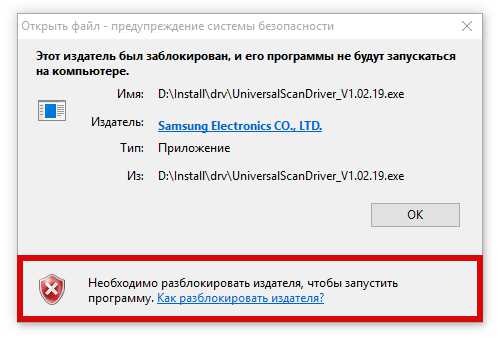
Зачастую те пользователи, которые предпочли Windows 10, сталкиваются с необходимостью решения одной весьма неприятной проблемы: осуществляя попытку инсталлировать какую-либо программу, на рабочий стол выскакивает окошко с сообщением об ошибке. Если говорить конкретнее, то в этом окошке указывается информация о так называемой «блокировке» издателя данного предложения, которая и является непосредственной причиной проблем с установкой ПО на windows 10. Как разблокировать издателя – принципиально важный вопрос, ведь зачастую мы пользуемся «нелегальными» программами. Да, и что самое неприятное – блокировке подвержены не только программы «сомнительного толка», но и вполне легальное ПО: uTorrent и т. п.. Естественно, было бы неразумно отказываться от использования полезной программы по причине никем и нечем не обоснованной блокировки, а поэтому многим становится интересно – что нужно сделать для того, чтобы установить программу «заблокированного» издателя на ПК.
Из-за чего происходит «блокировка»?
В подавляющем большинстве случаев, непосредственной причиной этого явления становится чрезмерно ответственное функционирование системы контроля учетных записей (UAC).
Опять-таки, непосредственно в самой UAC ничего плохого нет – она используется для обеспечения безопасного функционирования операционной системы, но на самом деле это имеет и обратную сторону медали, вследствие чрезмерно интенсивного функционирования. Не редки случаи, когда происходит блокировка тех программ, которые имеют вполне легитимную цифровую подпись.
Как избавиться от «псевдоблокировки»?
Самый простой способ установить «заблокированную» программу на Windows 10 – это собственноручно деактивировать функцию распознавания цифровой подписи.
Принципиально важным моментом является возвращение прежних настроек защиты после установки программного обеспечения, так как в противном случае нельзя будет гарантировать безопасную работу операционной системы.
Для того, чтобы это получилось, необходимо сделать следующее:
- Открываете встроенный поиск возле вкладки Пуск и вводите в строке поиска «Изменение параметров контроля».
- Активируете «Изменение параметров контроля учетных записей».
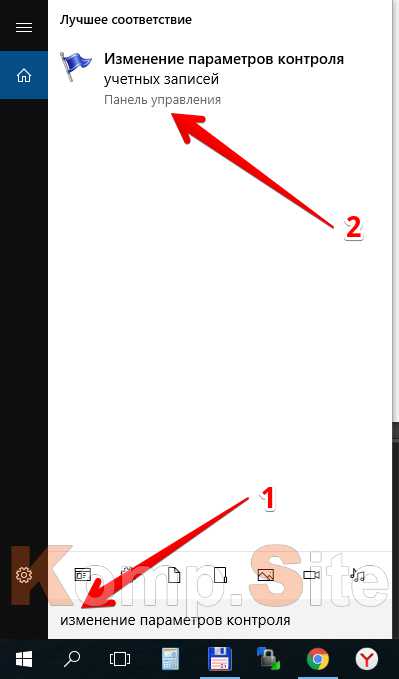
- Далее необходимо будет передвинуть ползунок в нижнее положение «Никогда не уведомлять» и кликнуть «Ок».
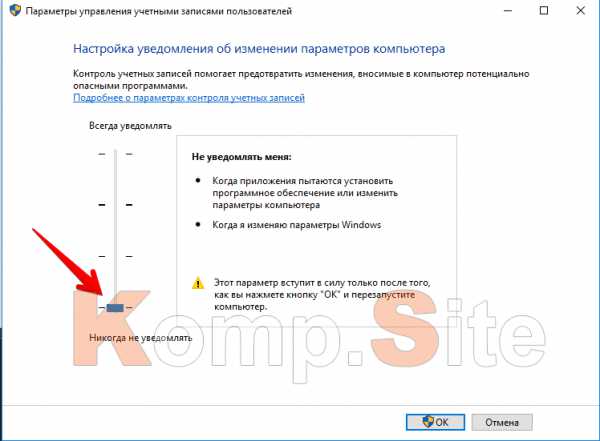
- После этого опять пробуете установить программу. Должно все быть хорошо.
В том случае, если предложенным способом не удается решить вопрос, то необходимо будет удалить цифровую подпись, являющуюся непосредственной причиной возникновения рассматриваемой проблемы.
Алгоритм удаления цифровой подписи
Решение вопроса осуществляется при помощи утилиты FileUnsigner:
- Необходимо скачать с официального сайта архив с утилитой и разархивировать его.
- Далее понадобится перетащить «инсталлер», блокирующийся системой, на распакованный FileUnsigner.exe.
- Утилита производит автоматическое удаление цифровой подписи и показывает на консоли результат операции. При ее благополучном удалении возникнет надпись «Successfully unsigned».
Разблокировать издателя в Windows 10
Всем известно, что в последних версиях Windows присутствует функция, оберегающая пользователей от запуска подозрительных программ. Проблема состоит в том, что по-умолчанию винда практически любую программу считает подозрительной и успокаивается только тогда, когда видит убедительную цифровую подпись. В то же время, когда подпись отсутствует совсем, запустить программу не составляет труда – достаточно лишь нажать на кнопку «ОК» в выскакивающем окошке. Гораздо хуже, когда подпись есть, но является некорректной. Именно тогда пользователи и начинают выяснять, как разблокировать издателя в Windows 10.
Как понять, что есть проблема?
Прежде чем разбираться с тем, как разблокировать издателя в Windows 10, стоит понять, когда необходимо это делать. Как правило, сообщение о несоответствии цифровой подписи выглядит примерно так:
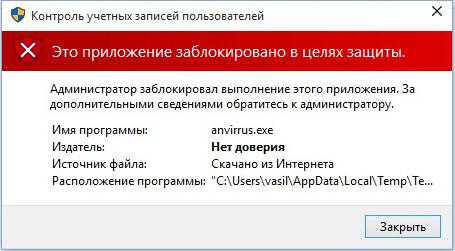
Если вы увидели нечто подобное, переходите к следующей главе.
Снимаем блокировку с файла
В Интернете существует множество статей, рассказывающих как разблокировать Microsoft Windows 10. Как правило, строятся они по одному и тому же шаблону: попробуйте это, потом попробуйте то, а затем ткните вот еще сюда… мы не собираемся устраивать «ромашку» и предлагаем вам один простой вариант, работающий на все 100%. Вот инструкция:
- Скачайте программу FileUnsigner;
- Вытащите из архива файл и положите его в любом удобном месте на вашем ПК (например, на рабочем столе);
- Чтобы разблокировать файл, просто перетащите его на значок FileUnsigner;

- Дождитесь появления надписи «Press any key to continue» и закройте окно.
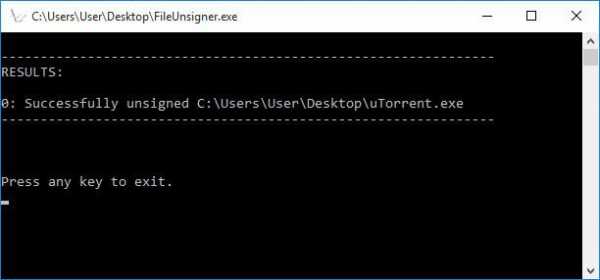
Все, теперь ваш файл готов к запуску, так как у него, грубо говоря, нет никакого издателя.
Плюс подобного метода заключается в том, что он всегда работает и, кроме того, позволяет запустить только отдельный файл отдельного издателя, а не вырубает защиту всей системы.
Смотрите также



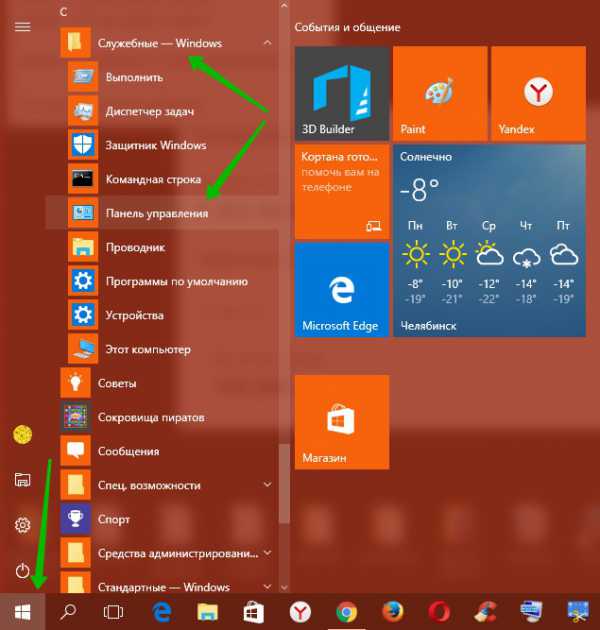

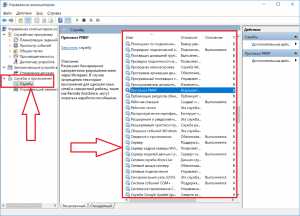

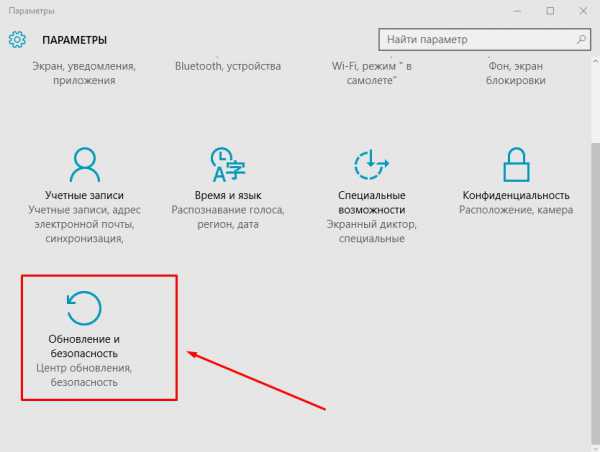
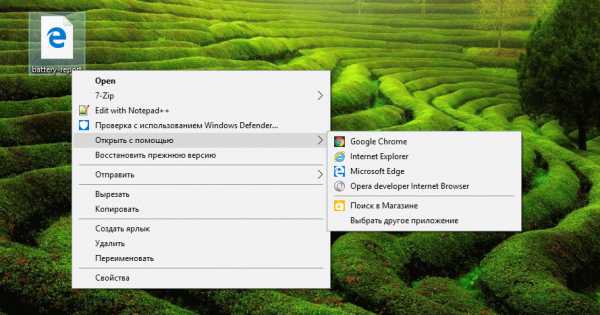
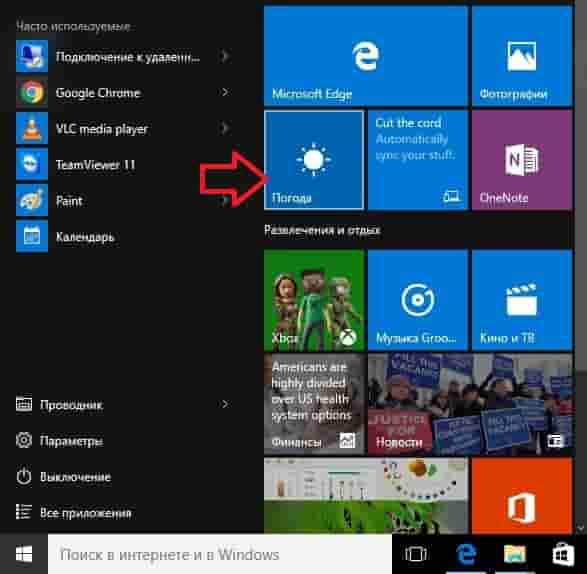
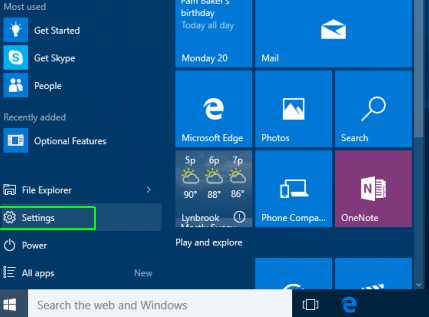
Copyright (c) HTFI. Копирование информации разрешено, при условии указания активных ссылок на источники.
Источник: htfi.ru
Как разблокировать издателя в Windows 10?
В Windows 10 полно сюрпризов и многих мы еще не знаем. Частый случай: программа не открывается или не устанавливается, т.к. издатель приложения заблокирован и цифровая подпись недействительна. Возникает вопрос – почему такие проблемы с издателями? Ответ очевиден – система новая, а цифровые подписи издателей старые, отсюда и конфликт. Наша задача разобраться, как разблокировать издателя в Windows 10 и сейчас мы продемонстрируем решение в подробностях.

Заблокированный издатель – проблема, которая встречается с программным обеспечением, даже, проверенных и популярных компаний. Лидером в «ошибках» является фирма Samsung, которая никак не может обновиться свои цифровые подписи.
Из информации, представленной на скриншоте, можно заметить, что проблема часто возникает именно с драйверами для устройств.
Инструкция разблокирования издателей в Windows 10:

- Запускаем Командную строку удобным для вас способом. Важно не забыть сделать это с правами администратора.
- В командной строке прописываем путь к драйверу, который вызывает ошибку. Этим действием мы обойдём блокировку, и ошибка возникать не работает.
- Установка драйверов продолжается в обычном режиме, и ошибка не появляется – поздравляем, вам удалось разблокировать издателя в Windows 10.
К слову, причиной такого бага системы является недоработка как с одной, так и, с другой стороны. Индусы из Майкрософта, которых было очень много при разработке новой ОС недоглядели этот просчёт, и индусы из Samsung далеко от своих земляков не ушли и просрочили сертификат.

Не утихают споры о том, что лучше Windows 10 или Windows 7. Такое явление не является случайным. Разработчики из Майкрософта уверяют, что лучше, чем Windows 10 ничего не найти, а опытные пользователи говорят наоборот, мол надёжнее системы, чем Windows 7 сейчас.

Наверное, вы очень часто замечали и продолжаете замечать, как вам при установке, удалении, внесении изменений и открытии какого-то приложение, открывается надоедливое диалоговое окно UAC в Windows 7. Как отключить его, чтобы оно больше не.

Корпорация Microsoft относительно недавно выпустила в плавание новую операционную систему, которая коренным образом отличается от предыдущих — Windows 10. Поэтому актуальным вопросом для многих современных пользователей сегодня встаёт активация.
Источник: howwindows.ru